ps怎么快速制作3d立体字效果
2017-01-10 15:25:41文章来源:点点软件园热度:0
纵观很多优秀的设计作品都能将文字设计得叹为观止。文字在设计里不仅仅代表着一种文字符号,还代表着一种设计理念。但是视觉效果如何去用文字来表现出来呢!今天我就给大家共享photoshop最新版如何制作3D效果的立体文字更多最新IT资讯尽在金顺软件园http://www.jinshun168.com/
小编推荐:
photoshop cs6序列号生成器
http://www.jinshun168.com/soft/34588.html
1、运行PS软件新建一个画布,用文字工具输入文字,字体最好选粗些的字体
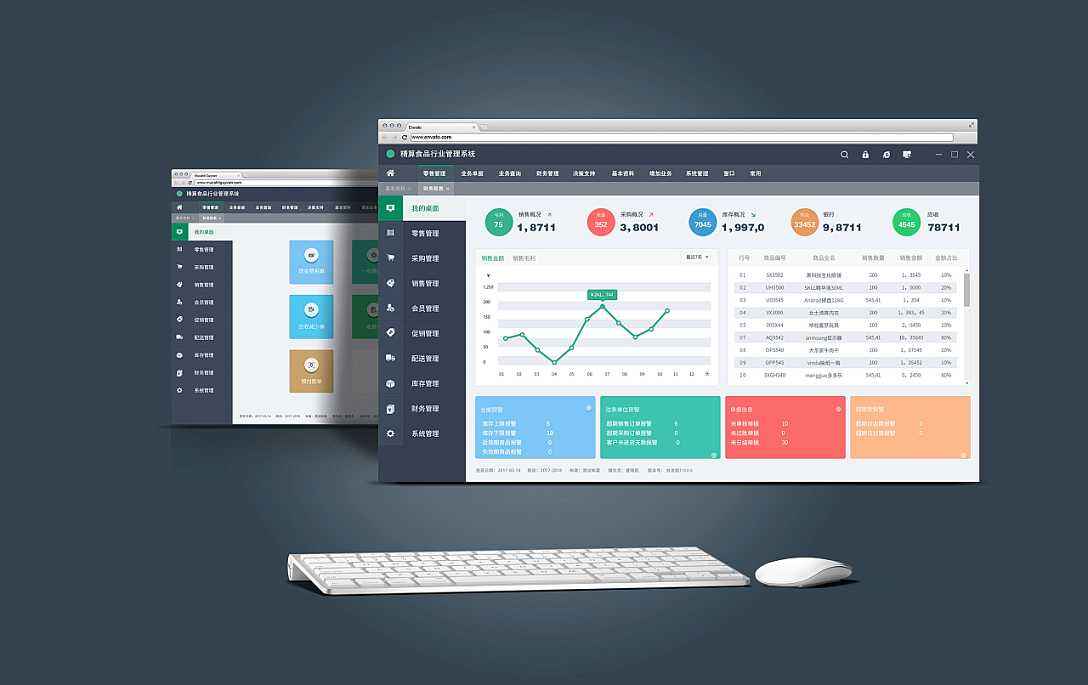
2、选中文字图层右键将文字栅格化成图像
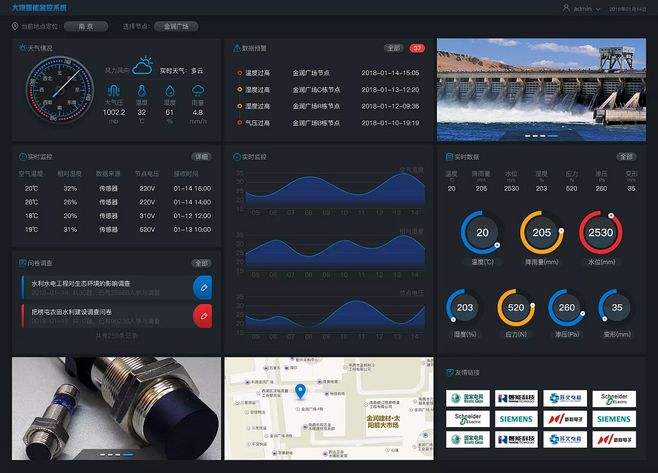
3、执行只有变换CTRL+T将文字变形!右击选择透视,调整到如下效果
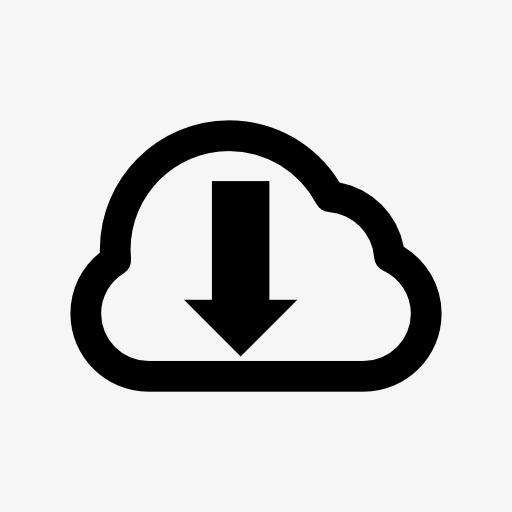

4、选中图层在复制一个,双击添加图层样式--斜面浮雕--颜色叠加自己喜欢的就可以--具体数值如下图
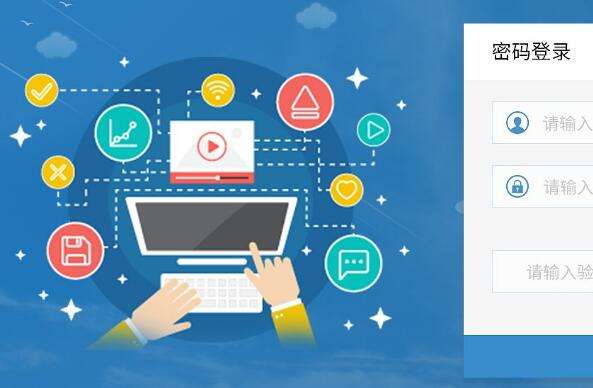
以上,就是金顺软件园小编给大家带来的ps怎么快速制作3d立体字效果全部内容,希望对大家有所帮助!
编辑:砕月